Что за приложение Android System WebView – где и как используется
В смартфонах на базе Андроид есть специальное приложение упрощающее доступ к интернет ресурсам. В версиях выше 7 эта программа почти всегда отключена. Тем не менее наличие Android System WebView часто вызывает у пользователей вопросы.
Что такое Android WebView?
Внутри операционной системы (ОС) Android существуют сервисные приложения, которые нельзя отключить. Выполняют такие программы конкретную функцию и отвечают только за неё. При переводе названия Android WebView становится понятно, что компонент нужен для просмотра Web-содержимого интернет страниц. В целом же – это системная служба, отвечающая за взаимодействие с интернет содержимым.
Назначение WebView
Если разбираться подробнее, то конкретной задачей является возможность открытия интернет страниц в пределах приложения. Различные онлайн библиотеки или кинозалы на Android пользуются именно такой функцией. В противном случае эти странички открывались бы не в выбранной программе, а в браузере по умолчанию. Самыми яркими примерами приложений , которые прибегают к использованию возможностей службы являются:
А ТЫ ЗНАЛ ?! Для чего это ПРИЛОЖЕНИЕ в твоем ТЕЛЕФОНЕ? Зачем оно нужно на ANDROID.
- Vkontakte (и прочие социальные сети, в т.ч. Facebook);
- Anidub (а также другие онлайн кинотеатры);
- Wiki (огромное число фанбаз, которые объединены словом «вики»);
- Youtube (без работы утилиты приходилось бы постоянно открывать видео в браузере).
Принцип работы
Если разобраться в принципе работы, то получится, что WebView обеспечивает взаимодействие с интернет содержимым. В каком-то смысле это отработка функций браузера без его использования. То есть, данный компонент содержит всё необходимое, чтобы отобразить интернет страницу, не прибегая к услугам интернет обозревателя. Конечно, такое объяснение упрощено.
Возможность удаления
Удалить утилиту можно только при наличии «root» прав. Важно только понимать, что это пойдёт исключительно во вред устройству, блокируя функционал некоторых приложений или вынуждая их перенаправлять запросы в браузер. Поэтому, хотя удалить программу можно – делать этого не рекомендуется.
Лучшие IPTV-плееры для приставок и устройств на Андроиде
Причины блокировки
Следует понимать, что развитие операционной системы неизбежно привело к дальнейшему упрощению функций. Android System WebView присутствует в версии Андроид 7.0 и выше, в отличие от предыдущих версий, уже в выключенном состоянии. Функциональные возможности этого сервиса переданы в код браузера.
Тем не менее, отдать функции программы, позволяющей не использовать обозреватель интернет страниц, этому самому обозревателю решение как минимум странное. На самом деле служба остаётся активной и при выключенном браузере и работает почти без изменений.
Включить же компонент можно вручную. Если он отсутствует в системе — WebView можно найти в Play Market. Для включения же потребуется:
- Отключить в приложениях Google Chrome.

- Установить/обновить утилиту.
- Перейти по пути: Об устройстве – Юридическая информация – Правовая информацияGoogle и открыть любую из ссылок.

- Проверить активность установленного компонента.
Часто задаваемые вопросы
С WebView на Андроиде у пользователей часто возникают проблемы. Некоторые из них (например, удаление) уже рассмотрены. Осталось ещё несколько:
Android System WebView — что за приложение и решение возможных проблем
Можно ли отключить компонент в приложении?
Да, большинство приложений обладают возможность блокировки данного компонента. В разделе настроек нужно найти пункт похожий на «Открытие ссылок сторонними приложениями». Блокировка такой опции перекрывает работу WebView.
Почему программы может не быть?
Для Android версии выше 7.0 это приложение не всегда является встроенным. Его потребуется устанавливать самостоятельно, из Play Market. Другой причиной является самостоятельное удаление компонента.
Как исправить ошибки WebView?
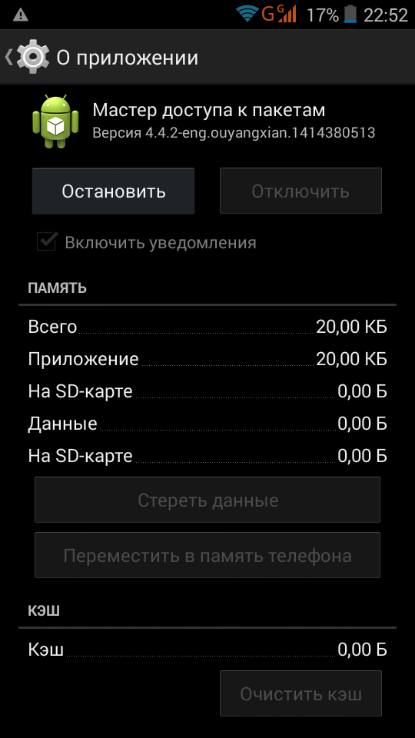
В редких случаях этот компонент вызывает некоторые ошибки в работе программ. Чтобы справиться с ними нужно найти утилиту в списке программ и очистить ее кеш и данные. Другой причиной ошибок может быть выключение данного компонента. Там же, в разделе программ его требуется просто включить.
Twitter-клиент Robird: лучший в лагере Android
Настройка компонента в своём приложении?
Разработчики могут добавить библиотеку web view в свой продукт. Чтобы обеспечить полную его работу нужно:
- создать экземпляр класса;
- добавить разрешения на доступ к Интернет в манифест Android;
- включить исполняемый код.
Источник: composs.ru
Один: жизненный цикл
Перезвоните, когда WebView активен, и ответ веб-страницы может быть выполнен нормально.
onPause()
Вызывается при переключении WebView в фоновый режим, страница теряет фокус и становится невидимой.Действие onPause информирует ядро о приостановке всех действий, таких как анализ DOM, выполнение плагина и выполнение JavaScript.
pauseTimers()
Обратный вызов, когда приложение переключается в фоновый режим.Этот метод предназначен для веб-просмотра всего приложения. Он будет приостанавливать макет, анализ и таймер JavaScript всех веб-просмотров. Уменьшить энергопотребление процессора.
resumeTimers()
Действие при возобновлении pauseTimers.
destroy()
Выполните обратный вызов, когда действие закрыто. Когда WebView вызывает уничтожение, WebView по-прежнему привязан к действию. Это связано с тем, что объект контекста действия передается при создании пользовательского WebView, поэтому сначала он должен быть от родительского.
Удалите WebView из контейнера, а затем уничтожьте WebView.
mRootLayout.removeView(webView); mWebView.destroy();
Два: три основные категории WebView
1. WebSettings
WebSettings используется для установки различных настроек для WebView, вы можете получить WebSettings, как это
WebSettings webSettings = mWebView .getSettings();
Обработка JS
setJavaScriptEnabled (true); // Поддержка js setPluginsEnabled (true); // поддержка плагинов setJavaScriptCanOpenWindowsAutomatics (true); // Поддержка открытия новых окон через JS
Обработка увеличения
setUseWideViewPort (true); // Подгоняем картинку под размер веб-просмотра setLoadWithOverviewMode (true); // увеличить размер экрана setSupportZoom (true); // Поддержка масштабирования, по умолчанию true. Это предпосылка следующего. setBuiltInZoomControls (true); // Установить встроенные элементы управления масштабированием.
Это зависит от setSupportZoom (), если setSupportZoom (false), WebView не может быть увеличен, это не может быть увеличено независимо от настроек. setDisplayZoomControls (false); // Скрыть собственные элементы управления масштабированием
Макет контента
setLayoutAlgorithm (LayoutAlgorithm.SINGLE_COLUMN); // Поддержка повторного макета содержимого supportMultipleWindows (); // Несколько окон
Файловый кеш
setAllowFileAccess (true); // Настройка доступа к файлу setDomStorageEnabled (true); // Включить функцию API хранилища DOM setDatabaseEnabled (true); // Включить функцию API хранения базы данных setAppCacheEnabled (true); // Включить функцию кэшей приложений String cacheDirPath = getFilesDir().getAbsolutePath() + APP_CACAHE_DIRNAME; webSettings.setAppCachePath (cacheDirPath); // Установить каталог кэша приложений
Каждое приложение вызывает WebSettings.setAppCachePath (), WebSettings.setAppCacheMaxSize () только один раз
другие настройки
setNeedInitialFocus (true); // Установить узел для веб-просмотра, когда веб-просмотр вызывает requestFocus setLoadsImagesAutomatics (true); // Поддержка автоматической загрузки изображений setDefaultTextEncodingName («utf-8»); // Установить формат кодировки setPluginState (PluginState.OFF); // Установить, поддерживать ли флэш-плагин setDefaultFontSize (20); // Установить размер шрифта по умолчанию
2. WebViewClient
WebViewClient используется, чтобы помочь WebView обрабатывать различные уведомления и запрашивать события. Мы можем реализовать настройку различных функций, унаследовав WebViewClient и перегрузив его.
(1)shouldOverrideUrlLoading()
Функция: при открытии веб-страницы системный браузер не вызывается, а отображается в этом веб-представлении, вся загрузка на веб-странице проходит через этот метод, с помощью этой функции мы можем выполнять множество операций.
(2)onPageStarted()
Функция: Когда вызывается страница загрузки, мы можем установить страницу загрузки, чтобы сообщить пользователю, что программа ожидает ответа сети.
(3) onPageFinished()
Роль: вызывается в конце загрузки страницы. Мы можем закрыть панель загрузки и переключить действия программы.
(4)onLoadResource()
Функция: вызывается при загрузке ресурса страницы и вызывается один раз для загрузки каждого ресурса (например, изображения).
(5)onReceivedError()
Функция: вызывается при возникновении ошибки на сервере, который загружает страницу (например, 404).
Когда при использовании элемента управления webview в приложении возникает ошибка, такая как 404, если в браузере также отображается страница с сообщением об ошибке, это очень уродливо, тогда наше приложение должно загрузить локальную подсказку об ошибке Страница, то есть, как веб-просмотр загружает локальную страницу
(6) onReceivedSslError()
Роль: обработка запроса https
По умолчанию webView не обрабатывает запросы https, и страница пуста. Требуются следующие настройки:
3. WebChromeClient
Вспомогательный WebView обрабатывает диалоговые окна Javascript, значки веб-сайтов, заголовки веб-сайтов и т. Д.
(1) onProgressChanged()
: Получить прогресс загрузки веб-страницы и отобразить его
(2) onReceivedTitle()
Получить заголовок на веб-странице
Каждая страница веб-страницы имеет заголовок, такой какwww.baidu.comНазвание этой страницы «Просто нажмите на Baidu, вы знаете», так как вы знаете и задаете заголовок страницы, которая в данный момент загружается веб-представлением?
webview.setWebChromeClient(new WebChromeClient()
Три: реализация кэша WebView
Если в проекте используется элемент управления WebView, при загрузке html-страницы в каталоге / data / data / package name будут созданы две папки, база данных и кэш.
Запрошенная запись URL-адреса хранится в WebViewCache.db, а содержимое URL-адреса хранится в папке WebViewCache.
Контроль поведения кэширования
WebSettings webSettings = mWebView.getSettings(); // Преимущественное использование кеша webSettings.setCacheMode(WebSettings.LOAD_CACHE_ELSE_NETWORK); // (по умолчанию) решить, следует ли извлекать данные из сети в соответствии с управлением кэшем webSettings.setCacheMode(WebSettings.LOAD_DEFAULT); // только чтение в кеше webSettings.setCacheMode(WebSettings.LOAD_CACHE_ONLY); // Не использовать кеш WwebSettings.setCacheMode(WebSettings.LOAD_NO_CACHE);
// Очистить кеш, оставленный при посещении веб-страниц.
Поскольку кеш ядра является глобальным, этот метод предназначен не только для веб-просмотра, но и для всего приложения. clearCache(true); // Очистить историю текущего доступа к веб-просмотру, только все записи в истории доступа к веб-просмотру, кроме текущей записи доступа. clearHistory (); // Этот API очищает только заполненные данные формы автоматически и не очищает данные, хранящиеся в локальном WebView. clearFormData ()
Четыре: печенье
public void synCookies() < if (!CacheUtils.isLogin(this)) return; CookieSyncManager.createInstance(this); CookieManager cookieManager = CookieManager.getInstance(); cookieManager.setAcceptCookie(true); cookieManager.removeSessionCookie (); // Удалить String cookies = PreferenceHelper.readString(this, AppConfig.COOKIE_KEY, AppConfig.COOKIE_KEY); KJLoger.debug(cookies); cookieManager.setCookie(url, cookies); CookieSyncManager.getInstance().sync(); >
CookieManager.getInstance().removeSessionCookie();
Пять: О перемотке вперед / назад
Состояние WebView
// Активируем WebView, чтобы быть активным, и ответ веб-страницы может выполняться нормально webView.onResume() ; // Когда страница теряет фокус и переключается в невидимое фоновое состояние, необходимо выполнить onPause // Уведомить ядро о приостановке всех действий с помощью действия onPause, таких как анализ DOM, выполнение плагина и выполнение JavaScript. webView.onPause(); // Когда приложение (веб-представление существует) переключается в фоновый режим, этот метод предназначен не только для текущего веб-просмотра, но и для глобального веб-просмотра всего приложения // Это приостановит макет, разбор и javascripttimer всех веб-просмотров. Уменьшить энергопотребление процессора. webView.pauseTimers() // Восстановление состояния pauseTimers webView.resumeTimers(); // Уничтожить Webview // Когда действие закрыто, если музыка или видео из Webview все еще воспроизводятся. Вы должны уничтожить Webview // Но обратите внимание: когда вызовы webview уничтожают, webview по-прежнему привязан к Activity // Это потому, что объект контекста Activity передается при создании пользовательского веб-представления // Таким образом, вам нужно сначала удалить webview из родительского контейнера, а затем уничтожить webview: rootLayout.removeView(webView); webView.destroy();
// Можете ли вы вернуться Webview.canGoBack() // Назад страница Webview.goBack() // Можете ли вы идти вперед Webview.canGoForward() // переслать веб-страницу Webview.goForward() // Использовать текущий индекс в качестве отправной точки для перемещения вперед или назад к шагам, указанным в истории // Если шаги отрицательные, это означает возврат назад, а если шаги положительные, это означает движение вперед Webview.goBackOrForward(intsteps)
Обычное использование: клавиша «Назад» для управления веб-страницей
- Вопрос: без какой-либо обработки, нажмите кнопку «Назад» системы при просмотре веб-страниц, весь браузер вызовет finish () и завершит сам
- Цель: после нажатия кнопки «Назад» веб-страница будет возвращена вместо запуска браузера.
- Решение: обработать и использовать событие Back в текущей операции
public boolean onKeyDown(int keyCode, KeyEvent event) < if ((keyCode == KEYCODE_BACK) mWebView.canGoBack()) < mWebView.goBack(); return true; >return super.onKeyDown(keyCode, event); >
Шесть: часто задаваемые вопросы
1. Веб-просмотр Android ZoomButtonsController приводит к полному решению проблемы android.view.WindowLeaked.
Источник: russianblogs.com
Android System WebView для Андроид
Android System WebView — базовый системный компонент операционной системы Андроид для смартфонов и планшетов, работающий на базе технологий Chrome и предназначен для отображения сетевого контента без применения браузера.
Данная система является предустановленным приложением на большинстве Андроид устройств от компаний: Honor, Samsung, Xiaomi, Oppo и другие. Иногда бывает, что программа установлена, но не включена — поищите в настройках для её активации. Утилита обеспечивает безопасность и высокую производительность — выходят частые обновления, поэтому не забывайте периодически обновлять его.
Когда требуется System WebView? С приложением пользователь сможет переходить на сайты и показывать интернет-контент внутри приложений. Например, скидывают вам ссылки в мессенджерах или социальных сетях (Вконтакте, Вайбер, Ватсап и прочие), приложение сразу перенаправляет вас в браузер.
Приложение Android System WebView имеет следующие плюсы:
- взаимодействие с социальными сетями;
- отсутствие рекламы;
- одновременная работы с другими программами;
- выбор светло или темной темы интерфейса.
Скачать программу Android System WebView бесплатно — для этого перейдите по ссылке ниже.
Источник: programmi-dlya-android.ru
Webview что это за программа на андроид нужна
Как и обещал — я продолжаю поддерижвать этот курс и буду обновлять эти материалы, дополнять их или более подробно обозревать те моменты, по которым у вас было больше всего вопросов. Вы очень просили более подробно рассмотреть вопрос создания и компиляции приложения через Android Studio. Давайте рассмотрим каждый шаг в подробностях и со скриншотами, чтобы уже точно ничего не упустить из виду, поехали.
Запускаем консоль и создаём новый проект.
Выбираем новый шаблон — Empty Activity
При создании название приложения не должно содержать кириллицы, сменить название можно будет потом в файле strings.xml
в AndroidManifest.xml добавляем:
Чтобы работали сайты с http нужно добавить:
android_usesCleartextTraffic=»true» в тег application
Для сохранения состояния при поворте экрана в тег activity нужно добавить:
android:configChanges TextRun SCXW70379504 BCX0″ lang=»EN-US» xml_lang=»EN-US» data-contrast=»auto»>orientation|screenSize
Копируем содержимое app src mainreslayoutactivity_main.xml в соответствующий файл нового проекта:
Из файла app src main res values styles . xml копируем содержимое в соответствующий файл нового проекта:
Из папки app src main java com stdio webview копируем java файлы:
в MainActivity меняем слово « webview «, подсвеченное красным на соответствующую соста вляющую пакета, в данном случае это « test_bonus»
То же самое в MyWebViewClient
Ссылка хранится в переменной URL_STRING MainActivity
Переименовать приложение можно в файле strings.xml
Источник: cpa.ru